word操作篩選的方法:先開啟Word,下拉裡面選擇excel電子表格;然後點擊編輯表格,選單列上方就會有篩選的功能;最後點擊空白處後就會變成帶有篩選的普通表格。

本文操作環境:Windows7系統,Microsoft Office Word2010版本,Dell G3電腦。
word操作篩選的方法:
1、在word裡一般開啟選單列插入裡的表格,如下圖
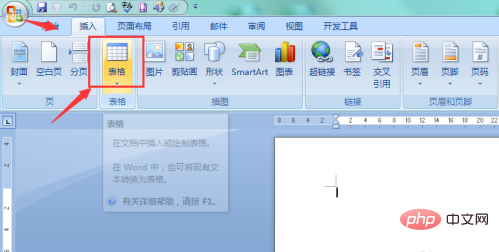
2、很多人喜歡直接在表格下拉里直接插入普通表格,普通表格無法使用篩選功能,如下圖
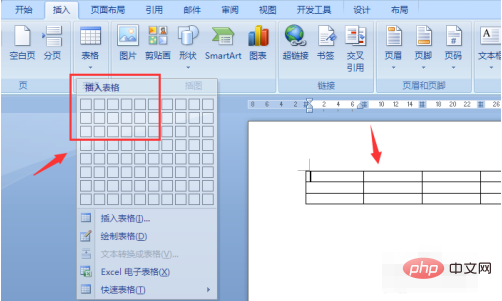
3、需要在插入表格下拉裡面選擇excel電子表格,如下圖
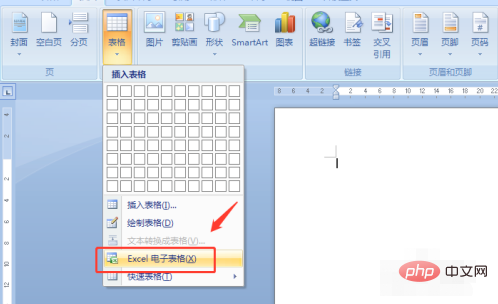
4、點選插入excel電子表格後,word裡面就會有個excel表格,如下圖
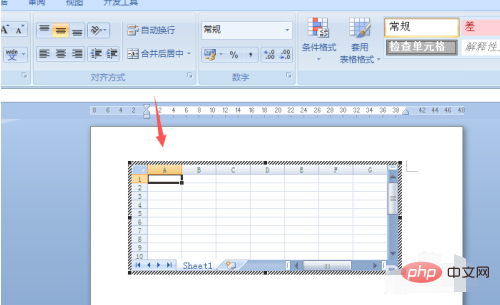
#5、而點選編輯表格後,選單列上方就會有篩選的功能,如下圖
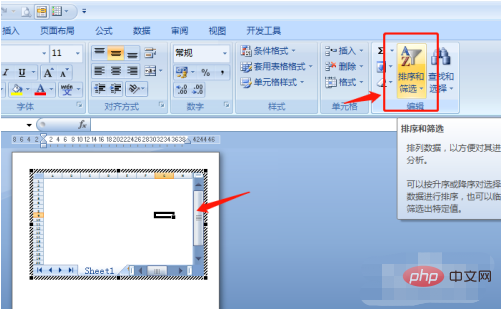
6、利用電子表格操作篩選後,點擊空白處後就會變成帶有篩選的普通表格,如下圖
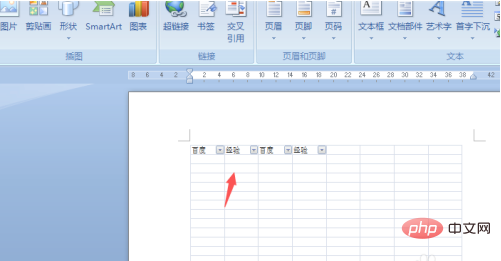
#相關學習推薦:word新手入門教學
以上是word篩選怎麼操作的詳細內容。更多資訊請關注PHP中文網其他相關文章!




